PT-D210
FAQ et Diagnostic |
Comment utiliser la fonction Motif?
Pour utiliser la fonction Motif:
-
Pressez [Bibliothèque de motifs] (
 /
/  ).
).
[Choix catégorie] s'affiche.
-
Pressez [Curseur] (
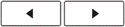 ) jusqu'à ce que [Motifs] s'affiche.
) jusqu'à ce que [Motifs] s'affiche.
-
Pressez [OK] (
 ).
).
[Choix design] s'affiche.
-
Pressez [Curseur] (
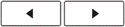 ) jusqu'à ce que le motif désiré s'affiche.
) jusqu'à ce que le motif désiré s'affiche.
-
Pressez [OK] (
 ).
).
[Long. étiquette] s'affiche.
-
Pressez [Curseur] (
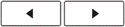 ) jusqu'à ce que la longueur désirée s'affiche. (30 -999 mm).
) jusqu'à ce que la longueur désirée s'affiche. (30 -999 mm).La longueur de bande peut aussi être spécifiée avec les touches numériques.
-
Pressez [OK] (
 )
)
[Imprimer] s'affiche.
-
Pressez [OK] (
 )
)
[Copies:] s'affiche
-
Pressez [Curseur] (
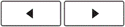 ) pour sélectionner le nombre de copie désirées. (1 - 9)
) pour sélectionner le nombre de copie désirées. (1 - 9)
Le nombre de copies peut aussi être spécifiée avec les touches numériques.
-
Pressez [OK]
 .
.
- Les modèles sont seulement disponibles avec une bande de 12 mm / 0.47″ de largeur.
- Vous ne pouvez pas enregistrer en mémoire des étiquettes créées avec un modèle.
Si vous n'avez pas obtenu de réponse satisfaisante à votre question, avez-vous vérifié d'autres FAQ?
Commentaires sur le contenu
Merci d'indiquer vos commentaires ci-dessous. Ils nous aideront à améliorer notre support.
